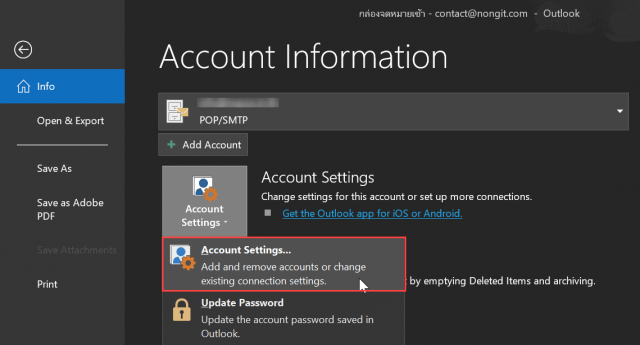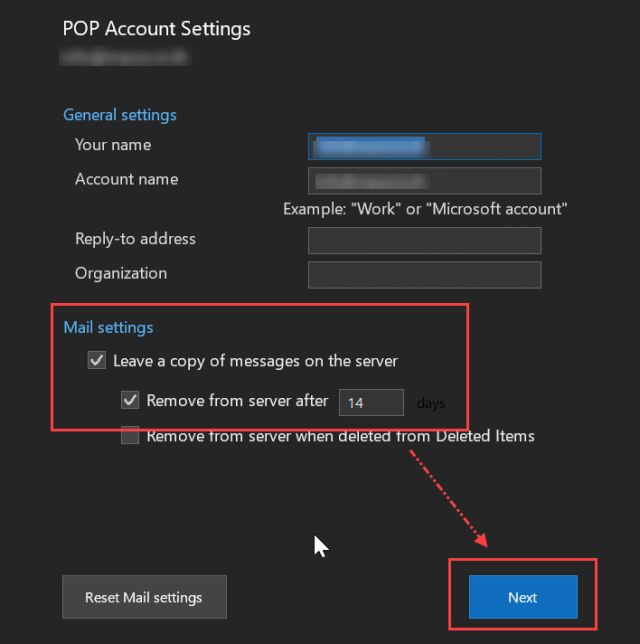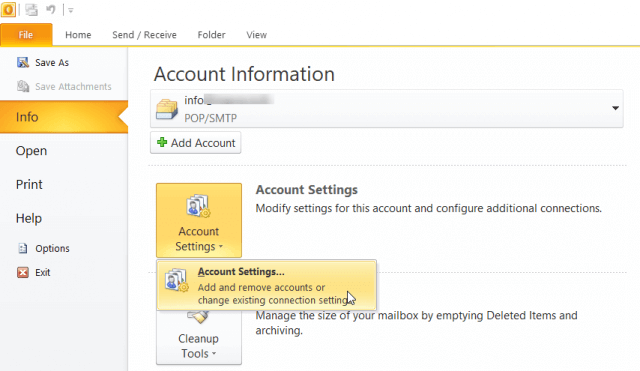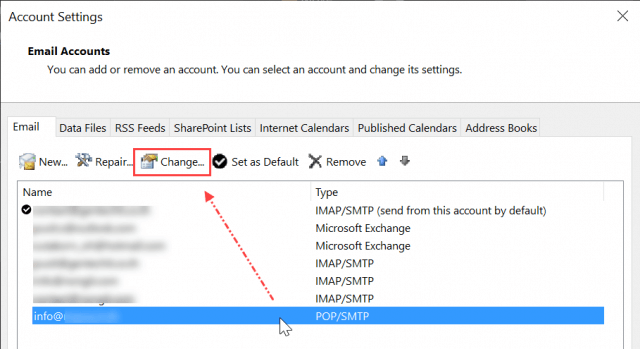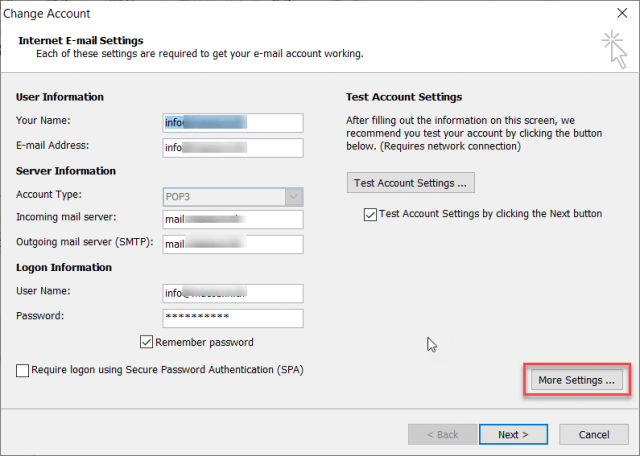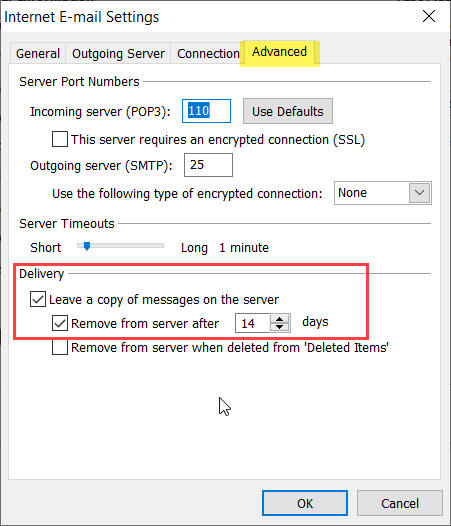วันนี้จะแนะนำการตั้งค่าโปรแกรม Microsoft Outlook ที่ใช้รับส่งอีเมลแบบ pop3 เป็นการกำหนดจำนวนวัน ให้ลบ Email ออกจาก Server ซึ่งค่าเริ่มต้นคือ 14 วัน ส่วนมากแล้วอีเมลแบบ pop3 จะใช้กับรูปแบบบริษัท แต่สำหรับบริษัทที่มีการรับส่งอีเมลต่อวันเป็นจำนวนหลายฉบับ อาจจะทำให้พื้นที่ใน Server เต็ม และเกิดปัญหาว่าไม่สามารถรับอีเมลฉบับใหม่ได้ จนกว่าจะเข้าไปลบในเว็บเมลออกก่อน
ตั้งค่า Microsoft Outlook ให้ลบอีเมล pop3 บน Server น้อยกว่า 14 วัน
การใช้งาน Mail Server แบบ Hosting หากเกิดปัญหาว่าอีเมลบนเซิร์ฟเวอร์เต็ม ก็จะทำให้ไม่สามารถรับอีเมลฉบับใหม่เพิ่มได้ จนกว่าจะเข้าไปลบอีเมลฉบับเก่าออกบนเว็บเมล เนื่องจากว่าปัญหานี้ได้เขอบ่อยๆ และช่วยแนะนำการแก้ไขให้กับบริษัทลูกค้าที่ทางบริษัทเราดูแลระบบคอมพิวเตอร์ให้อยู่
การตั้งค่านี้เราสามารถกำหนดจำนวนวันให้น้อยกว่า 14 วันได้ อาจจะกำหนดไว้ที่ 1 วัน, 3 วัน หรือตามที่ผู้ใช้ต้องการกำหนด และสามารถที่จะตั้งค่าให้เก็บมากกว่า 14 วันก็ได้เช่นกัน โดยสามารถตั้งได้สูงสุด 99 วัน หรือจะให้ลบอีเมลฉบับนั้นออกจาก Mail Server ทันทีหลังจากที่ได้รับอีเมลฉบับนั้นในโปรแกรม Outlook เลยก็ได้
การตั้งค่าใน Microsoft Outlook 2016-2019 หรือ Office 365
1.1 เปิดโปรแกรม Outlook ให้ลือกที่ File (ไฟล์) และเลือก Account settings (การตั้งค่าบัญชี)
1.2 จากนั้นแก้ไขจำนวนวันในช่อง Remove from server after (ลบออกจากเซิร์ฟเวอร์หลังจาก) เสร็จแล้วคลิกปุ่ม Next (ถัดไป)
แค่นี้ก็เสร็จแล้วครับ ให้กด Send/Receive (รับ/ส่ง) หรือกดปุ่ม F9 จะนั้นข้อมูลบนเซิฟเวอร์ก็จะถูกลบออก
การตั้งค่าใน Microsoft Outlook 2010-2013
สำหรับคนที่ใช้งาน Microsoft Office เวอร์ชั่นนี้ก็อาจจะต่างไปนิดหน่อย
2.1 ที่หน้าต่างโปรแกรม Outlook ให้ลือกที่ File (ไฟล์) และเลือก Account settings (การตั้งค่าบัญชี)
2.2 จากนั้นเลือก Email ที่ต้องการแก้ไข และคลิกปุ่ม Change… (เปลี่ยน)
2.3 และที่หน้าต่าง Change account ให้คลิกที่ปุ่ม More Settings… (การตั้งค่าเพิ่มเติม)
2.4 ที่หน้าต่าง Internet E-mail Settings ให้คลิกแท็บ Advanced (ขั้นสูง)
2.5 แก้ไขจำนวนวันที่ต้องการในช่อง Remove from server after (ลบออกจากเซิร์ฟเวอร์หลังจาก) จากนั้นก็คลิกปุ่ม Ok
กด Send/Receive (รับ/ส่ง) หรือกดปุ่ม F9 เพื่ออัพเดตข้อมูล